Processamento de Indicadores: mudanças entre as edições
(→Gravar) |
|||
| Linha 97: | Linha 97: | ||
|} | |} | ||
---- | ---- | ||
====Excluir==== | ===='''Excluir'''==== | ||
Ao clicar no botão [[Arquivo:Botao excluir 5.png|ligação=http://ajuda.nbsi.com.br:84/index.php/Arquivo:Botao%20excluir%205.png|semmoldura|113x113px]], o sistema irá exibir a Tela Informativa abaixo. | Ao clicar no botão [[Arquivo:Botao excluir 5.png|ligação=http://ajuda.nbsi.com.br:84/index.php/Arquivo:Botao%20excluir%205.png|semmoldura|113x113px]], o sistema irá exibir a Tela Informativa abaixo. | ||
{| class="wikitable" | {| class="wikitable" | ||
|[[Arquivo:GDR PSA - Processamento de Indicadores - Botao Excluir- Tela informativa.png|semmoldura|321x321px|ligação=http://ajuda.nbsi.com.br:84/index.php/Arquivo:GDR_PSA_-_Processamento_de_Indicadores_-_Botao_Excluir-_Tela_informativa.png]] | |[[Arquivo:GDR PSA - Processamento de Indicadores - Botao Excluir- Tela informativa.png|semmoldura|321x321px|ligação=http://ajuda.nbsi.com.br:84/index.php/Arquivo:GDR_PSA_-_Processamento_de_Indicadores_-_Botao_Excluir-_Tela_informativa.png]] | ||
|} | |} | ||
---- | |||
=== Geração de Envio do Plano de Contas para Honda === | |||
==== '''Exportando Plano de Contas para a Honda''' ==== | |||
Para que seja feita a exportação do Plano de Contas para ser enviado ao Portal, o usuário deverá executar o processamento de qualquer mês e na tela principal (ver abaixo) deverá ser marcado a Caixa de Diálogo “Exportar Todas as Contas configuração ''Snapon''” e com o Botão direito do mouse. | |||
Será aberto o menu para que seja informado a opção “Exportar Contas no formato ''SnapON''” | |||
{| class="wikitable" | |||
|[[Arquivo:GDR HONDA - EXPORTAR SNAPON.png|semmoldura|800x800px]] | |||
|'''Atenção:''' o menu ao lado será visível ao clicar com o botão direito do mouse em qualquer lugar na tela. | |||
|} | |||
Ao selecionar a opção “Exportar Contas no formato ''SnapON''”, o sistema solicitar a pasta que deverá ser gravado os arquivos gerados para transmissão. | |||
[[Arquivo:GDR PSA - Processamento de Indicadores - Form Gerenciador de Indicadores - Menu Extra - Exportar Contas em Arquivo CSV.png|semmoldura|440x440px|ligação=http://ajuda.nbsi.com.br:84/index.php/Arquivo:GDR_PSA_-_Processamento_de_Indicadores_-_Form_Gerenciador_de_Indicadores_-_Menu_Extra_-_Exportar_Contas_em_Arquivo_CSV.png]] | |||
{| class="wikitable" cellpadding="10" style="border:solid 2px grey" | |||
|[[Arquivo:Alfinete.png|semmoldura|120x120px]] | |||
|'''<span style="font-size:30px;">Atenção:</span>''' | |||
* É necessário a parametrização/configuração no portal SnapON para envio de relatórios de Contas e Saldos. | |||
|} | |||
A seguir daremos um exemplo do padrão de relatório a ser encaminhado ao portal da HONDA. | |||
''SnapOn''_Contas | |||
[[Arquivo:GDR HONDA - SNAPON CONTAS.png|semmoldura|600x600px]] | |||
O arquivo de “Saldos” (Abaixo) não será necessário o seu envio, uma vez que o processo da HONDA utiliza um Webservice para envio da movimentação mensal, porém, em um problema de Acesso ou caso o WebService não estiver funcionando, é possível o seu envio de forma manual. | |||
[[Arquivo:GDR HONDA - SNAPON SALDO .png|semmoldura|290x290px]] | |||
---- | ---- | ||
===Menu Extra=== | ===Menu Extra=== | ||
O sistema oferece algumas opções de filtros no menu flutuante, para acessa-lo clique com o botão direito do mouse em qualquer lugar da grid. | O sistema oferece algumas opções de filtros no menu flutuante, para acessa-lo clique com o botão direito do mouse em qualquer lugar da grid. | ||
[[Arquivo:GDR | [[Arquivo:GDR HONDA - RELATORIO SNAPON.png|semmoldura|800x800px]] | ||
----'''Enviar informação Honda Veículos''' | |||
Ver tópico abaixo “Enviando informações para a Honda”. | |||
---- | ---- | ||
====Contas modificadas manualmente - Já gravadas - (Valores em vermelho)==== | ====Contas modificadas manualmente - Já gravadas - (Valores em vermelho)==== | ||
Ao clicar na opção | Ao clicar na opção (Valores em <span style="color:red">'''vermelho'''</span>), o sistema ira exibir as contas em que foram alteradas e salvas, exibindo essas contas com a cor vermelha. | ||
---- | ---- | ||
====Contas modificadas manualmente - Não gravadas - (Valores em verde)==== | ====Contas modificadas manualmente - Não gravadas - (Valores em verde)==== | ||
Ao clicar na opção, o sistema irá exibir as | Ao clicar na opção (Valores em '''verde'''), o sistema irá exibir as colunas em que foram alteradas e ainda não foram salvas, exibindo essas contas com a cor <span style="color:#006400">'''Verde'''</span>. | ||
---- | ---- | ||
====Limpar filtro - Volta ao Padrão==== | ====Limpar filtro - Volta ao Padrão==== | ||
Ao clicar na opção, o sistema irá "''limpar"'' o filtro utilizado, retornando a exibição do formulário para forma inicial. | |||
---- | ---- | ||
====Ativa detalhamento avançado das fórmulas de cálculo==== | ====Ativa detalhamento avançado das fórmulas de cálculo==== | ||
| Linha 140: | Linha 166: | ||
====Liberar cálculo automático desta conta==== | ====Liberar cálculo automático desta conta==== | ||
Ao clicar na opção, o sistema irá exibir o cálculo automático da conta marcada. | Ao clicar na opção, o sistema irá exibir o cálculo automático da conta marcada. | ||
---- | ----Além do Menu Suspenso, a tela de Processamento ainda permite algumas outras funcionalidades, é possível alterar manualmente qualquer valor, executando um ‘''duplo click''’ sobre a coluna valor do item a ser modificado e após alteração dos valores, clicar no botão [[Arquivo:Botao processar.png|semmoldura|102x102px]] e após a gravação clicar no botão [[Arquivo:Botao gravar.png|semmoldura|104x104px]] para que faça o recalculo das fórmulas. | ||
==== | |||
Os valores modificados estarão apresentados com as cores <span style="color:#006400">'''verdes'''</span> e após processamento ficaram com as cores <span style="color:red">'''vermelha'''</span>. | |||
Uma outra funcionalidade é a consulta analítica das Contas sinalizada abaixo pelo sinal de “+” | |||
{| class="wikitable" | |||
|[[Arquivo:GDR HONDA - PROCESSAMENTO INDICADORES.png|semmoldura|800x800px]] | |||
|Esta tela exibe todos os números fiscais do fechamento das contas consolidadas da empresa para comparativo. | |||
----Para exibir o detalhamento execute um ‘''duplo click’'' sobre os marcadores ‘[+]‘, para visualizar o detalhamento: | |||
*Por Período’ [‘P+’]; | |||
*Por centro de Custo’ [‘C+’]. | |||
Conforme exibido ao lado. | |||
|} | |||
{| class="wikitable" cellpadding="10" style="border:solid 2px grey" | |||
|[[Arquivo:Alfinete.png|semmoldura|120x120px]] | |||
|'''<span style="font-size:30px;">Atenção:</span>''' | |||
* Para acessar a opção “Consultar cadastro/cruzamento desta conta ‘SOMENTE CONSULTA’” é necessário a ativação do acesso I0272: Acessar o menu de Cruzamentos (Empresa x Operação) – Honda. | |||
|} | |||
===Honda=== | ===Honda=== | ||
Ao selecionar a Honda, o sistema irá exibir as seguintes opções do Balancete: | Ao selecionar a Honda, o sistema irá exibir as seguintes opções do Balancete: | ||
Edição das 14h18min de 27 de agosto de 2021
Voltar para Página Principal - Soluções NBS - Montadoras - Honda - GDR Honda 4W - Processamento de Indicadores
Objetivo
A aba exibe as telas das Contas Contábeis, onde o usuário responsável poderá, através destas contas monitorar/conferir os indicadores da marca atendida.
| Atenção:
Ao clicar na opção Processamento de Indicadores o sistema irá validar se o usuário possui a função:
|
Visão da Tela Principal
Acesse o modulo GDR_Honda4W
- Menu Principal > Parâmetros
- Selecione a opção Parâmetros para o início da configuração.
Processamento de Indicadores
Consolidar Empresas
Ao clicar no botão ![]() , o sistema irá exibir o formulário abaixo.
, o sistema irá exibir o formulário abaixo.
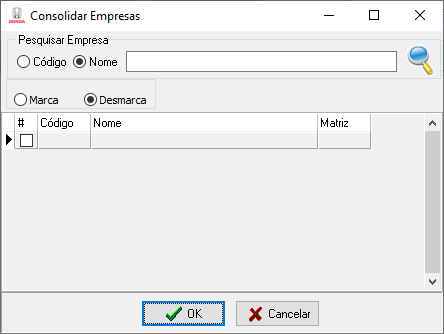
|
Pesquise pelo Nome ou Código da empresa, clique na botão para selecionar a empresa desejada. Após, clique em Marca no botão de opções e em OK. |
Botões
O formulário possui os seguintes botões:
- Processa;
- Gravar;
- Excluir;
Processa
Ao clicar no botão ![]() , o sistema irá exibir a Tela Informativa abaixo.
, o sistema irá exibir a Tela Informativa abaixo.

|

|
Atenção:
|
Gravar
Ao clicar no botão ![]() , o sistema irá exibir a Tela Informativa abaixo.
, o sistema irá exibir a Tela Informativa abaixo.

|
Excluir
Ao clicar no botão ![]() , o sistema irá exibir a Tela Informativa abaixo.
, o sistema irá exibir a Tela Informativa abaixo.

|
Geração de Envio do Plano de Contas para Honda
Exportando Plano de Contas para a Honda
Para que seja feita a exportação do Plano de Contas para ser enviado ao Portal, o usuário deverá executar o processamento de qualquer mês e na tela principal (ver abaixo) deverá ser marcado a Caixa de Diálogo “Exportar Todas as Contas configuração Snapon” e com o Botão direito do mouse.
Será aberto o menu para que seja informado a opção “Exportar Contas no formato SnapON”

|
Atenção: o menu ao lado será visível ao clicar com o botão direito do mouse em qualquer lugar na tela. |
Ao selecionar a opção “Exportar Contas no formato SnapON”, o sistema solicitar a pasta que deverá ser gravado os arquivos gerados para transmissão.

|
Atenção:
|
A seguir daremos um exemplo do padrão de relatório a ser encaminhado ao portal da HONDA.
SnapOn_Contas
O arquivo de “Saldos” (Abaixo) não será necessário o seu envio, uma vez que o processo da HONDA utiliza um Webservice para envio da movimentação mensal, porém, em um problema de Acesso ou caso o WebService não estiver funcionando, é possível o seu envio de forma manual.
Menu Extra
O sistema oferece algumas opções de filtros no menu flutuante, para acessa-lo clique com o botão direito do mouse em qualquer lugar da grid.
Enviar informação Honda Veículos
Ver tópico abaixo “Enviando informações para a Honda”.
Contas modificadas manualmente - Já gravadas - (Valores em vermelho)
Ao clicar na opção (Valores em vermelho), o sistema ira exibir as contas em que foram alteradas e salvas, exibindo essas contas com a cor vermelha.
Contas modificadas manualmente - Não gravadas - (Valores em verde)
Ao clicar na opção (Valores em verde), o sistema irá exibir as colunas em que foram alteradas e ainda não foram salvas, exibindo essas contas com a cor Verde.
Limpar filtro - Volta ao Padrão
Ao clicar na opção, o sistema irá "limpar" o filtro utilizado, retornando a exibição do formulário para forma inicial.
Ativa detalhamento avançado das fórmulas de cálculo
Ao clicar na opção, o sistema irá ativar o detalhamento das fórmulas de cálculo;
Ao clicar novamente na opção, o sistema irá desativar o detalhamento das fórmulas de cálculo;
Recalcule somente as fórmulas 'TODAS"
Ao clicar na opção, o sistema irá efetuar o recálculo de todas as fórmulas utilizadas;
Consultar cadastro/cruzamento desta conta "SOMENTE CONSULTA"
Ao clicar na opção, o sistema irá exibir a aba Cadastro do formulário de Cruzamento de Contas (apenas em MODO CONSULTA), para conferência.
Liberar cálculo automático desta conta
Ao clicar na opção, o sistema irá exibir o cálculo automático da conta marcada.
Além do Menu Suspenso, a tela de Processamento ainda permite algumas outras funcionalidades, é possível alterar manualmente qualquer valor, executando um ‘duplo click’ sobre a coluna valor do item a ser modificado e após alteração dos valores, clicar no botão ![]() e após a gravação clicar no botão
e após a gravação clicar no botão ![]() para que faça o recalculo das fórmulas.
para que faça o recalculo das fórmulas.
Os valores modificados estarão apresentados com as cores verdes e após processamento ficaram com as cores vermelha.
Uma outra funcionalidade é a consulta analítica das Contas sinalizada abaixo pelo sinal de “+”

|
Atenção:
|
Honda
Ao selecionar a Honda, o sistema irá exibir as seguintes opções do Balancete:
- Fechamento;
- Ativo;
- Passivo;
- Receitas;
- Custos de Mercadorias e Serviços Prestados;
- Despesas Operacional;
- Resultado Financeiro;
- Despesas e Receitas Não Recorrentes;
- Impostos Sobre Lucros;
- Colaborador;
- Gerencial Referencial.
Fechamento
Ativo
O sistema irá exibir os dados dos Ativos referentes ao período pesquisado;

|
Ao clicar na opção [+] existente na coluna [‘P+’], o sistema irá abrir a aba Detalhamento por Período, conforme figura identificada ao lado. |
Passivo;
O sistema irá exibir os dados referentes ao Passivo da conta selecionada;

|
Ao clicar na opção [+] existente na coluna [‘C+’], o sistema irá abrir a aba Detalhamento por Centro de Custo, conforme figura identificada ao lado. |
Receitas;

|
Esta tela exibe os números fiscais das contas consolidadas referente as Receitas. |
Custos de Mercadorias e Serviços Prestados;

|
Esta tela traz os números fiscais das contas consolidadas referente aos Custos de Mercadorias e Serviços Prestados. |
Despesas Operacional;

|
Esta tela traz os números fiscais das contas consolidadas referente a Despesa Operacional. |
Resultado Financeiro;

|
Esta tela traz os números fiscais das contas consolidadas referente ao Resultado Financeiro. |
Despesas e Receitas Não Recorrentes;

|
Esta tela traz os números fiscais das contas consolidadas referente as Despesas e Receitas Não Recorrentes. |
Impostos Sobre Lucros;

|
Esta tela traz os números fiscais das contas consolidadas referente aos Impostos sobre Lucros. |
Colaborador;

|
Esta tela traz os números fiscais das contas consolidadas referente ao Colaborador. |
Gerencial Referencial.
Para retornar ao manual, acesse: GDR Honda 4W
Voltar para Página Principal - Soluções NBS - Montadoras - Honda - GDR Honda 4W - Processamento de Indicadores










